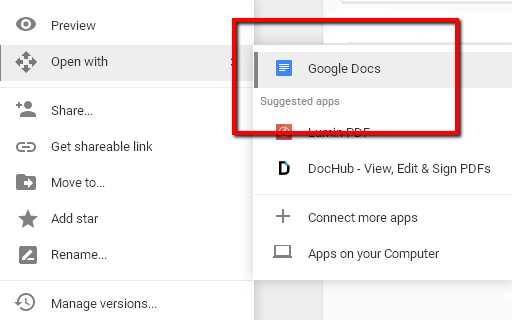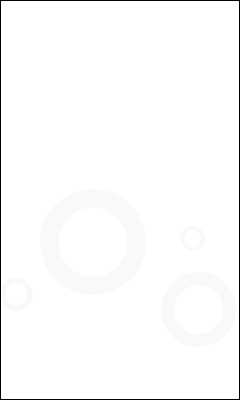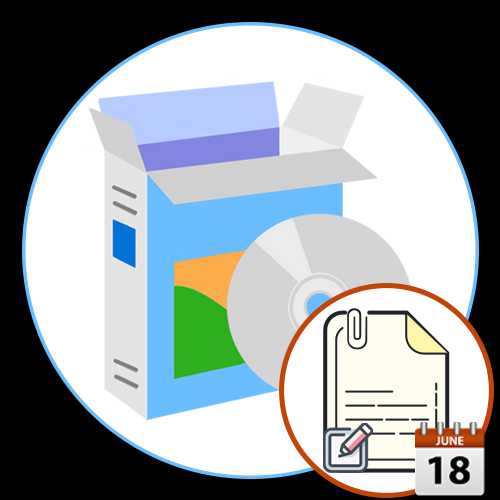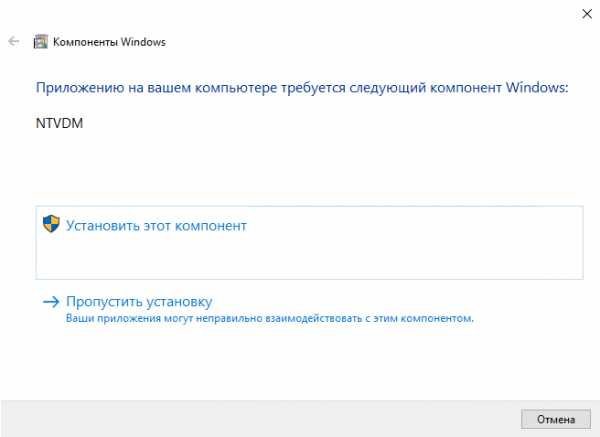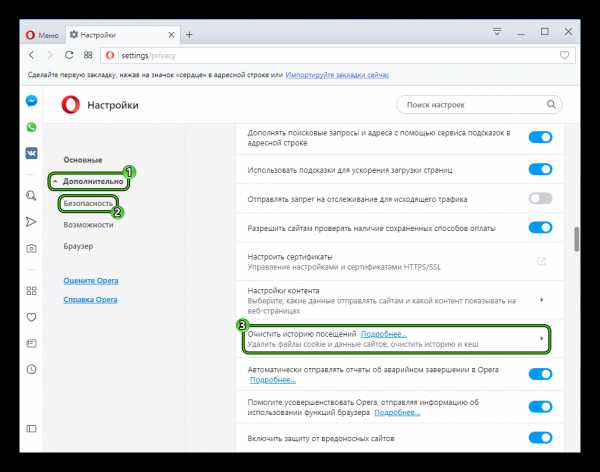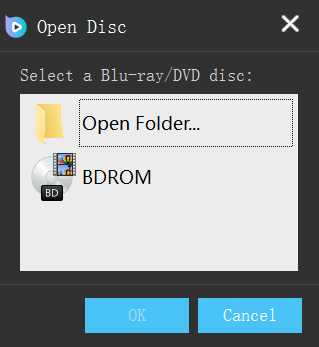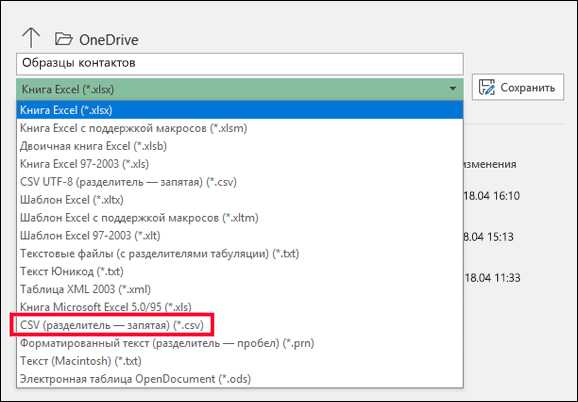Файл fb2 как перевести в doc
| Расширение файла | .doc |
| Категория файла | documents |
| Описание | DOC – специальное расширение, соответствующее документам, созданным в текстовом редакторе Microsoft World, до версии 2007 года. В этом формате хранятся сведения о форматировании текстового документа – абзацы, списки, отступы, выравнивания и многое другое. Файлы DOC могут включать в себя не только текстовую информацию, но и многочисленные изображения, графики, сценарии, диаграммы. DOC представляет собой расширение в формате двоичного файла, который начинается с информационного блока, выступающего ключевым элементом всей совокупности файлов данных. Такие двоичные файлы включают в себя довольно большой объем информации о форматировании текстового документа. Традиционно расширение получило широкое распространение для создания документов текстового формата в большом диапазоне ОС. Файлы в этом формате открываются любыми, в том числе современными версиями редактора Word или его аналогами из бесплатных пакетов вроде Open Office, Libre Office или утилитами наподобие Corel WordPerfect. |
| Технические детали | Первые версии файлового формата DOC приоритетно ориентировались на содержание форматированного текста, но со временем к нему добавилось большое количество встроенных объектов, среди которых встречаются как диаграммы и графики, так и различные медиа-файлы (звуки, видео). Файлы с расширением DOC способны содержать данные о слиянии, благодаря чему шаблон обработки слов может применяться вместе с таблицей либо базой данных. |
| Программы | Microsoft Word OpenOffice.org Writer IBM Lotus Symphony Apple Pag |
Как преобразовать FB2 в Word
FB2 — популярный формат для хранения электронных книг. Приложения для просмотра таких документов, в своем большинстве, являются кроссплатформенными, доступными как на стационарных, так и на мобильных ОС. Собственно, востребованностью этого формата продиктовано и обилие программ, предназначенных не только для его просмотра (более подробно — далее).
Формат FB2 крайне удобен для чтения, как на большом экране компьютера, так и на значительно меньших дисплеях смартфонов или планшетов. И все же, иногда у пользователей возникает необходимость преобразовать файл FB2 в документ Microsoft Word, будь то устаревший DOC или сменивший его DOCX. О том, как это сделать, мы расскажем в данной статье.
Проблема использования программ-конвертеров
Как оказалось, найти подходящую программу для конвертирования FB2 в Ворд не так уж и просто. Они есть и их довольно много, вот только большинство из них либо просто бесполезны, либо еще и небезопасны. И если одни конвертеры просто не справляются с задачей, другие еще и загадят ваш компьютер или ноутбук кучей ненужного софта от всем известной отечественной корпорации, так жаждущей подсадить всех на свои сервисы.
Так как с программами-конвертерами все не так просто, куда лучше будет вообще обойти этот метод стороной, тем более, что он не единственный. Если же вы знаете хорошую программу, с помощью которой можно перевести FB2 в DOC или DOCX, напишите о ней в комментариях.
Использование онлайн-ресурсов для конвертирования
На безграничных просторах интернета есть довольно много ресурсов, с помощью которых можно конвертировать один формат в другой. Некоторые из них позволяют преобразовать и FB2 в Word. Чтобы вы долго не искали подходящий сайт, мы нашли его, точнее их, за вас. Вам же остается только выбрать тот, который вам больше приглянется.
Convertio
ConvertFileOnline
Zamzar
Рассмотрим процесс конвертирования онлайн на примере ресурса Convertio.
1. Загрузите документ формата FB2 на сайт. Для этого данный онлайн-конвертер предлагает несколько методов:
- Указать путь к папке на компьютере;
- Загрузить файл из облачного хранилища Dropbox или Google Drive;
- Указать ссылку на документ в интернете.
Примечание: Если вы не зарегистрированы на этом сайте, максимальный объем файла, который можно загрузить, не может превышать 100 Мб. Собственно, в большинстве случаев этого будет достаточно.
2. Убедитесь в том, что в первом окне с форматом выбран именно FB2, во втором выберите подходящий формат текстового документа Ворд, который вы хотите получить в итоге. Это может быть DOC или DOCX.
3. Теперь вы можете конвертировать файл, для этого просто нажмите на красную виртуальную кнопку «Преобразовать».
Начнется загрузка FB2-документа на сайт, а затем будет запущен процесс его конвертирования.
4. Скачайте преобразованный файл на компьютер, нажав зеленую кнопку «Скачать», или сохраните его в облачное хранилище.
Теперь вы можете открыть сохраненный файл в программе Microsoft Word, правда, весь текст, вероятнее всего, будет написан слитно. Следовательно, нужно будет править форматирование. Рекомендуем для большего удобства разместить на экране рядом два окна — FB2-читалки и Ворда, а затем приступить к разбиению текста на фрагменты, абзацы и т.д. Наша инструкция поможет вам справиться с этой задачей.
Урок: Форматирование текста в Word
Некоторые хитрости в работе с форматом FB2
Формат FB2 представляет собой некую разновидность XML-документа, у которого есть много общего с распространенным HTML. Последний, к слову, можно открыть не только в браузере или специализированном редакторе, но и в Майкрософт Ворд. Зная это, можно довольно просто перевести FB2 в Word.
1. Откройте папку с FB2-документом, который нужно преобразовать.
2. Кликните по нему левой кнопкой мышки один раз и переименуйте, точнее, измените указанный формат из FB2 на HTML. Подтвердите свои намерения, нажав «Да» во всплывающем окне.
Примечание: Если вы не можете изменить расширение файла, а можете только его переименовать, выполните следующие действия:
- В папке, где находится FB2-файл, перейдите во вкладку «Вид»;
- Нажмите на панели быстрого доступа кнопку «Параметры», а затем выберите «Изменить параметры папок и поиска»;
- В открывшемся окне перейдите во вкладку «Вид», пролистайте список в окне и снимите галочку напротив параметра «Скрывать расширения для зарегистрированных типов файлов».
3. Теперь откройте переименованный HTML-документ. Он будет отображен во вкладке браузера.
4. Выделите содержимое страницы, нажав «CTRL+A», и скопируйте его с помощью клавиш «CTRL+C».
Примечание: В некоторых браузерах текст с таких страниц не копируется. Если и вы столкнулись с подобной проблемой, просто откройте HTML-файл в другом веб-обозревателе.
5. Все содержимое FB2-документа, точнее, уже HTML, сейчас находится в буфере обмена, откуда и можно (даже нужно) вставить его в Ворд.
Запустите MS Word и нажмите «CTRL+V» для вставки скопированного текста.
В отличии от предыдущего метода (онлайн-конвертер), преобразование FB2 в HTML с последующей вставкой в Ворд сохраняет разбивку текста на абзацы. И все же, если это необходимо, форматирование текста вы всегда можете изменить вручную, сделав текст более пригодным для чтения.
Открытие FB2 в Word напрямую
Описанные выше методы имеют определенные недостатки:
- форматирование текста при конвертировании может меняться;
- изображения, таблицы, и прочие графически данные, которые могут содержаться в таком файле, будут утрачены;
- в преобразованном файле могут появится теги, благо, их несложно убрать.
Не лишено недостатков и открытие FB2 в Ворде напрямую, но этот метод по факту является самым простым и удобным.
1. Откройте Microsoft Word и выберите в нем команду «Открыть другие документы» (если показаны последние файлы, с которыми вы работали, что актуально для последних версий программы) или перейдите в меню «Файл» и нажмите «Открыть» там.
2. В открывшемся окне проводника выберите «Все файлы» и укажите путь к документу в формате FB2. Кликните по нему и нажмите открыть.
3. Файл будет открыт в новом окне в режиме защищенного просмотра. Если вам нужно его изменить, нажмите кнопку «Разрешить редактирование».
Более подробно о том, что представляет собой режим защищенного просмотра и как отключить ограниченную функциональность документа, вы можете узнать из нашей статьи.
Что такое режим ограниченной функциональности в Ворде
Примечание: XML-элементы, входящие в составе файла FB2, будут удалены
Таким образом мы с вами открыли FB2-документ в программе Word. Все, что остается, поработать над форматированием и, если это необходимо (скорее всего, да), убрать из него теги. Для этого нажмите клавиши «CTRL+ALT+X».
Осталось только сохранить этот файл в качестве документа DOCX. Закончив все манипуляции с текстовым документом, выполните следующие действия:
1. Перейдите в меню «Файл» и выберите команду «Сохранить как».
2. В выпадающем меню, расположенном под строкой с именем файла, выберите расширение DOCX. Если это необходимо, вы также можете переименовать документ..
3. Укажите путь для сохранения и нажмите «Сохранить».
На этом все, теперь вы знаете о том, как можно преобразовать файл FB2 в документ Ворд. Выберите тот метод, который будет удобен для вас. К слову, обратное конвертирование тоже возможно, то есть, документ DOC или DOCX можно преобразовать в FB2. О том, как это сделать, рассказано в нашем материале.
Урок: Как документ Word перевести в FB2
Мы рады, что смогли помочь Вам в решении проблемы.Опишите, что у вас не получилось. Наши специалисты постараются ответить максимально быстро.
Помогла ли вам эта статья?
ДА НЕТ| Расширение файла | .docx |
| Категория файла | documents |
| Описание | DOCX – стандартное расширение, включающее в себя тестовое содержание документа, картинки, нарисованные объекты, стили и иные элементы. Пришло на смену устаревшему формату .doc в 2007 году и применяется для работы с документами Word. Формат позволяет работать с различным содержанием на основе множества инструментов, автоматизирующих процесс создания и редактирования. Для корректного отображения файлов DOCX в устаревших версиях Word требуется инсталляция специального пакета совместимости. Он помогает преобразовать текстовое содержание в формат DOC. |
| Технические детали | Расширение DOCX написано на языке разметки XML и включает в себя множество элементов документа, хранящихся как отдельные файлы, которые объединяются в один архивированный ZIP-файл. Появление подобного формата подтверждает переход программных решений офисного пакета Microsoft на международный стандарт Open XML. Поэтому расширение поддерживают многие приложения с открытым исходным кодом, например, LibreOffice Writer и OpenOffice Writer. |
| Программы | Microsoft Office LibreOffice Kingsoft Office Google Docs |
| Основная программа | Microsoft Office |
| Разработчик |
Конвертер FB2 в DOC (DOCX): лучшие способы
Если вы часто работаете с файлами различных текстовых форматов, то иногда встречаются задачи, при которых необходимо конвертировать FB2 в Word. Пользователю требуется перевести файл из одного формата в файл другого формата.
Формат FB2 (FictionBook/FeedBook) неофициально используется в странах бывшего СССР в качестве основного формата для чтения электронных книг, в основном, художественной литературы на разных устройствах. Файлы формата FB2 имеют расширение «.fb2».
В формате Word сохраняется огромное количество различных документов, инструкций, электронных книг. Файлы данного типа создаются в текстовом редакторе — программе Microsoft Word, они имеют расширения «.docx» (для современных версий Word 2019-2007) или «.doc» (ранние версии до Word 2003 включительно).
Для того, чтобы переформатировать FB2 в Word необходима программа — конвертер, установленная на компьютере, или онлайн сервис в интернете, выполняющий функции конвертирования между различными форматами файлов.
Процесс преобразования форматов на онлайн сервисе выглядит следующим образом:
- Пользователь добавляет на сервис исходный файл в формате «FB2».
- Выбирается новый формат с расширением «.docx» или «.doc».
- Запускается конвертирование файла.
- Итоговый файл формата Word готов к загрузке на компьютер или в другие места.
Необходимо учитывать, что в результате преобразования файла из одного формата в формат другого типа может нарушится исходное форматирование текста, находящегося внутри электронного документа. Стоит иметь в виду, что при использовании онлайн сервисов, не всегда сохраняются изображения, находящиеся внутри документа.
В статье мы рассмотрим использование нескольких онлайн сервисов и программ, установленных на компьютер в операционной системе Windows.
Как перевести FB2 в DOC (DOCX) на convertio.co
Convertio.co — онлайн конвертер файлов различных форматов, имеющий в своем составе инструмент «fb2 to word converter online». На сервисе можно бесплатно выполнить перевод FB2 в Word.
Пройдите шаги:
- Войдите на главную страницу сервиса convertio.io.
- Нажмите на кнопку «Выберите файлы» для добавления нужного файла с компьютера. Можно перетащить файл Word в форму или добавить файл по URL-адресу, а также из облачных хранилищ Dropbox и Google Drive.
- Выберите формат, в нашем случае — «DOCX» или «DOC».
- Нажмите на кнопку «Конвертировать».
- Некоторое время занимает процесс преобразования файла.
- Нажмите на кнопку «Скачать» для сохранения файла в формате «FB2» на ПК.
Конвертация FB2 в Word завершена, итоговый файл нужно открыть на компьютере с помощью программы Word, входящей в состав Microsoft Office.
На сервисе convertio.co готовые файлы хранятся в течении 24 часов, затем они будут удалены.
Конвертер FB2 в Word на fconvert.ru
Онлайн конвертер fconvert.ru — бесплатный сервис, предоставляющий услуги по преобразованию файлов в другие форматы. Здесь имеется инструмент — «Онлайн конвертер электронных книг», с помощью которого можно преобразовать FB2 в Word онлайн бесплатно.
Пройдите последовательные шаги:
- Откройте специализированную страницу сайта fconvert.ru,на которой можно перевести FB2 в DOC (DOCX).
- На вкладке «Локальный файл» нажмите на кнопку «Обзор…» для загрузки файла с компьютера. Во вкладке «Онлайн файл» можно добавить URL-адрес (ссылку) на файл в интернете.
- Нажмите на кнопку «Конвертировать!».
- После завершения процесса обработки исходного файла, в поле «Результат» нажмите на ссылку для скачивания файла на компьютер.
- Если нажать на изображение «облака», откроется новая веб-страница со ссылкой на загрузку или для сохранения файла в облачных хранилищах Google Диск или Dropbox.
Выходной файл хранится на сервисе fconvert в течении 1 часа, поэтому сохраните результат, как можно быстрее.
Как конвертировать FB2 в Word онлайн бесплатно на online-convert.com
Онлайн конвертер медиа файлов convert-online.com имеет в своем составе инструмент, позволяющий преобразовывать FB2 в DOC бесплатно. Специализированный «Он-лайн конвертер документов» на данном сервисе легко выполнит эту задачу.
Выполните следующие действия:
- Зайдите на страницу сайта convert-online.com.
- Нажмите на кнопку «Выберите файл», чтобы загрузить FB2 на удаленный сервис. Поддерживается перетаскивание файла с ПК в специальную форму, ввод по URL-адресу, или из облачных хранилищ Dropbox и Google Drive.
- Нажмите на кнопку «Начать конвертирование».
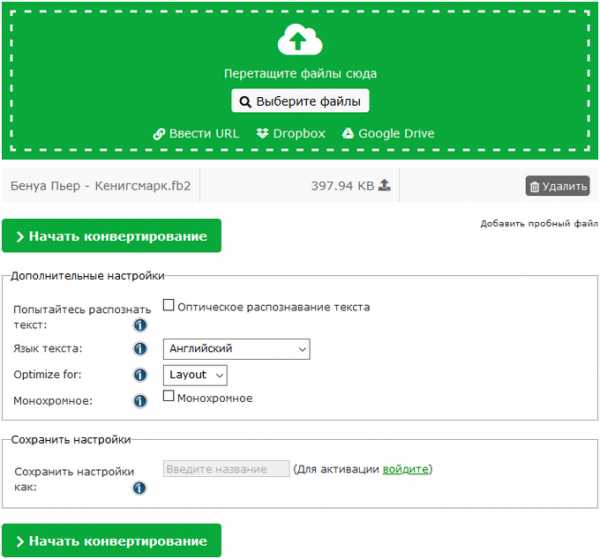
На сервисе имеются дополнительные настройки, ими можно воспользоваться перед запуском преобразования файла.
- Через непродолжительное время файл можно скачать на компьютер в обычном виде, в ZIP-архиве, или загрузить в поддерживаемое «облако».
На сервисе online-convert.com преобразованные файлы сохраняются в течение суток, после завершения обработки на сервере.
Как перенести формат FB2 в Word с помощью Calibre
Calibre — бесплатная программа для организации работы с библиотекой электронной книг. Программа Calibre поддерживает большое количество форматов, среди которых есть FB2 и DOCX.
Прочитайте подробную статью об использовании программы Calibre, предназначенной для конвертации и хранения электронных книг.
Вам также может быть интересно:
Проделайте следующие действия:
- В главном окне программы Calibre нажмите на кнопку «Добавить книги».
- Выделите добавленную книгу, нажмите на правую кнопку мыши.
- В открывшемся контекстном меню сначала выберите «Преобразовать книги», а затем «Индивидуальное преобразование».
- В окне «Преобразовать книгу» в поле «Формат импорта» отображено исходный формат файла — «FB2», а в поле «Формат вывода» нужно выбрать формат «DOCX».
- Нажмите на кнопку «ОК».
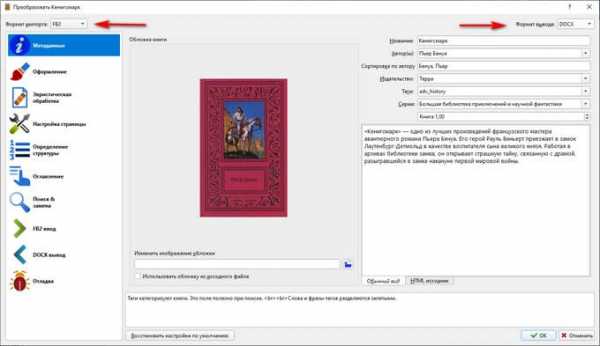
- В правой области главного окна программы Calibre, в опции «Путь» нажмите на ссылку «Щелкните, чтобы открыть» для доступа к папке с готовым файлом, который можно открыть в текстовом редакторе Word.
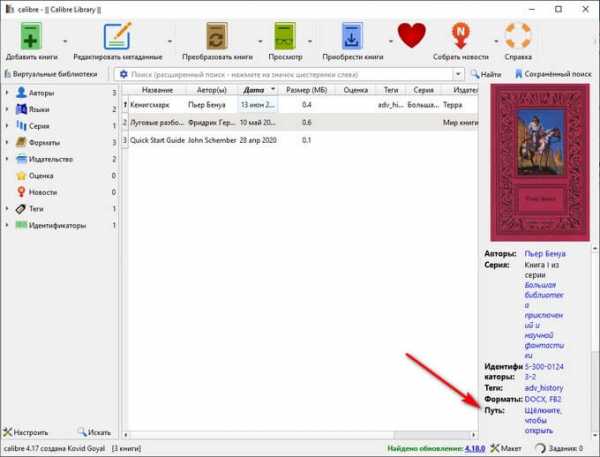
Как FB2 перевести в Word при помощи Ворд
Существует способ, при котором можно открыть файл FB2 непосредственно в текстовом редакторе Word напрямую.
Необходимо выполнить действия:
- Откройте программу Word на компьютере.
- В левом меню нажимаем на кнопку «Открыть».
- В области «Открыть» нужно нажать на кнопку «Обзор» для того, чтобы выбрать нужный файл.
- В окне «Открытие документа», в поле выбора типа файлов необходимо выбрать «Все файлы».
- Выберите электронный документ в формате FB2, нажмите на кнопку «Открыть».
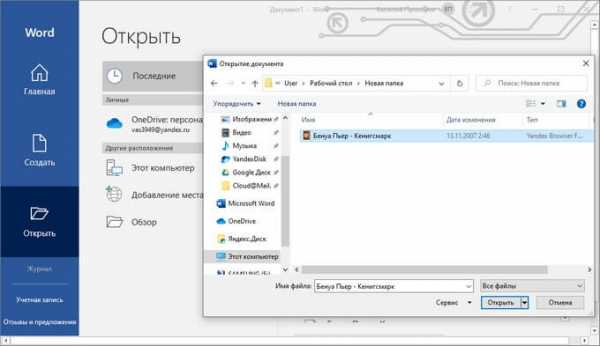
- В окне с предупреждением о неподдерживаемых XML-элементах нажмите на кнопку «ОК».
- Электронная книга в формате FB2 откроется в окне программы Word.
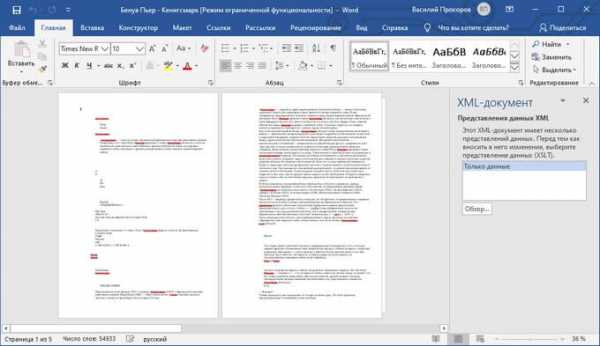
Документ будет открыт в режиме ограниченной функциональности. Что это значит и как решить эту проблему прочитайте в статье о том как убрать режим ограниченной функциональности Word.
Выводы статьи
В некоторых ситуациях, пользователям необходимо конвертировать файл в формате FB2 в файл формата Word, имеющий расширения «*.docx» или «*.doc». Преобразовать файл можно с помощью онлайн сервисов в интернете или в программах, поддерживающих функцию конвертации между FB2 и DOCX (DOC). В результате, после выполнения обработки, выходной файл можно будет открыть в окне программы MS Word.
Как конвертировать PDF в Word онлайн (видео)
Похожие публикации:
https://vellisa.ru/fb2-to-wordКонвертер FB2 в DOC (DOCX): лучшие способыhttps://vellisa.ru/wp-content/uploads/2020/08/0-3.jpghttps://vellisa.ru/wp-content/uploads/2020/08/0-3.jpgВасилийТекстЕсли вы часто работаете с файлами различных текстовых форматов, то иногда встречаются задачи, при которых необходимо конвертировать FB2 в Word. Пользователю требуется перевести файл из одного формата в файл другого формата. Формат FB2 (FictionBook/FeedBook) неофициально используется в странах бывшего СССР в качестве основного формата для чтения электронных книг, в основном,...ВасилийВасилий [email protected]Автор 700+ статей на сайте Vellisa.ru. Опытный пользователь ПК и ИнтернетИнтернет и программы для всехКонвертируйте в формат .doc от Word
Ошибка: количество входящих данных превысило лимит в 3.
Чтобы продолжить, вам необходимо обновить свою учетную запись:
Ошибка: общий размер файла превысил лимит в 100 MB.
Чтобы продолжить, вам необходимо обновить свою учетную запись:
Ошибка: общий размер файла превысил абсолютный лимит в 8GB.
Для платных аккаунтов мы предлагаем:
Премиум-пользователь
- Вплоть до 8GB общего размера файла за один сеанс конвертирования
- 200 файлов на одно конвертирование
- Высокий приоритет и скорость конвертирования
- Полное отсутствие рекламы на странице
- Гарантированный возврат денег
Купить сейчас
Бесплатный пользователь
- До 100 Мб общего размера файла за один сеанс конвертирования
- 5 файлов на одно конвертирование
- Обычный приоритет и скорость конвертирования
- Наличие объявлений
FB2 Конвертер для электронных книг
Очень мощная программа, полностью бесплатная с русским интерфейсом. Выполняет несколько основных функций: конвертер электронных книг, управление библиотекой, синхронизация с ридерами (очень большое количество поддерживаемых внешних устройств), встроенная читалка, скачивание книг и новостей из интернета (более 300 сайтов, возможно добавлять свои сайты) и конвертация их в fb2, или любой другой формат (например epub). При обработке сама находит и загружает метаданные для книг из интернета по ISBN.
Входные форматы: FB2, EPUB, HTML, PDF, TXT, CBZ, CBR, CBC, LIT, LRF, MOBI, ODT, PRC**, PDB, PML, RB, RTF, TCR
Выходные форматы: FB2, EPUB, PDF, TXT, OEB, LIT, LRF, MOBI, PDB, PML, RB, TCR
Итак, посмотрим как работать с этой программой. Как можете видеть на скриншоте - кнопки крупные, с русским языком, поэтому разобратьсся не сложно. Кнопкой "Добавить книги" добавляем книги в библиотеку. Умная программа их считывает, упорядочивает и раскладывает "по полочкам". Для конвертации выдляем нужную книгу и щёлкаем кнопку "Преобразовать книгу". Появится окно (см. второй скриншот) где в правом верхнем углу выбираем из выпадающего списка тот формат, который необходим. В левом верхнем углу как видно указан входной формат. Ниже можно редактировать или указать новые метаданные, такие как название, заголовок, описание , можно заменить обложку, изменить шрифты, цвет, размер, отступы, пробелы, выравнивание текста, вообщем полный спектр всевозможных настроек какие только могут потребоваться. Жмём кнопку "Ok". В главном окне справа снизу закрутится индикатор и через несколько секунд готовая книга будет лежать в той же папке что и оригинал или на внешнее устройство которое вы ей укажете. Процесс конвертации очень прост и удобен.
Пояснения для конвертации из PDF в Fb2: Для того чтобы любая программа сконвертировала книгу из PDF формата в Fb2, необходимо чтобы исходный файл имел текстовый, т.е. распознанный слой. Следует иметь ввиду что файлы не имеющие такого слоя (т.е. текст нельзя выделить мышью) не сможет сконвертировать напрямую ни одна программа.
Программа постоянно обновляется и улучшается. При выходе новой версии она вам об этом сообщит.
В библиотеке поддерживается сортировка книг по названию, автору, дате, издателю, рейтингу, размеру, серии. Поддержка тегов. Как уже писалось выше имеется возможность автоматической загрузи новостей и RSS-лент из интернета их конвертация и передача в элетронное устройство. Кстати загружаются именно полные версии новостей, а не их заголовки или превью. Встроеная читалка позволяет читать все вышеуказанные форматы.
Предусмотрены версии для всех операционных систем, есть так же Portable версия (т.е. не требующая установки)
Программа получила много разных наград. Скачать с официального сайта (выберете требуемую версию)
| Расширение файла | .doc |
| Категория файла | документы |
| Описание | DOC - специальное расширение, соответствующее документам, созданным в текстовом редакторе Microsoft World, до версии 2007 года.В этом формате хранится информация о форматировании текстового документа - абзацы, списки, отступы, выравнивания и многое другое. Файлы Microsoft Word DOC могут включать текстовую информацию и многочисленные изображения, графику, сценарии и диаграммы. DOC - это расширение в формате двоичного файла, которое начинается с информационного блока, который действует как ключевой элемент всей коллекции файлов данных. Такие двоичные файлы содержат относительно большой объем информации о форматировании текстового документа. Традиционно расширение получило широкое распространение для создания документов текстового формата в широком спектре ОС.В этом формате файлы открываются любыми, в том числе современными версиями редактора Word или его аналогов из бесплатных пакетов вроде Open Office, Libre Office или утилит вроде Corel WordPerfect. |
| Технические характеристики | В первых версиях формата файла DOC приоритет отдается содержимому форматированного текста. Все-таки со временем в него добавилось большое количество встроенных объектов, среди которых встречаются как диаграммы, так и графики, а также различные медиафайлы (звуки, видео).Файлы с расширением DOC могут содержать данные о слиянии, так что шаблон текстового редактора можно использовать вместе с таблицей или базой данных. |
| Программы | Microsoft Word Модуль записи OpenOffice.org IBM Lotus Symphony Apple Страницы AbiWord |
| Основная программа | Microsoft Word |
| Разработчик | Microsoft |
| Тип MIME | приложение / msword приложение / kswps |
Бесплатный переводчик PDF или Word с использованием DeftPDF
Переведите файлы PDF всего за несколько шагов - загрузите, выберите язык и конвертируйте! Вы можете перевести любые документы на английский, арабский, чешский, немецкий, испанский, французский, итальянский, японский, португальский, русский, турецкий или китайский языки.
- Чтобы загрузить файлы со своего компьютера, нажмите « Загрузить файл PDF» и выберите файл ИЛИ вы можете перетащить документ на страницу.
-
Для загрузки из Dropbox / Google Диска / URL-адреса веб-сайта щелкните маленькую стрелку рядом с « загрузить файл PDF» , чтобы развернуть раскрывающийся список, выберите предпочтительный источник и вставьте файл из своей учетной записи в Интернете.
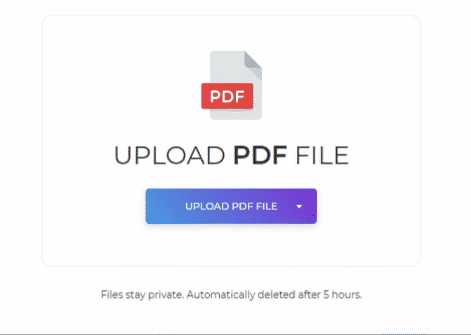
После загрузки документа выберите текущий язык документа и язык, на который вы хотите его перевести.
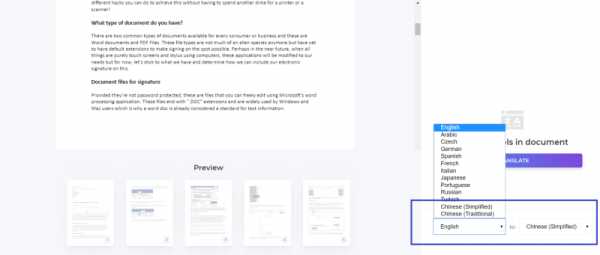 3. Процесс
3. Процесс
Нажмите «Перевести», чтобы обработать документ. Когда обработка будет завершена, будет выполнен предварительный просмотр переведенного документа, который сохранит тот же макет, что и оригинал.
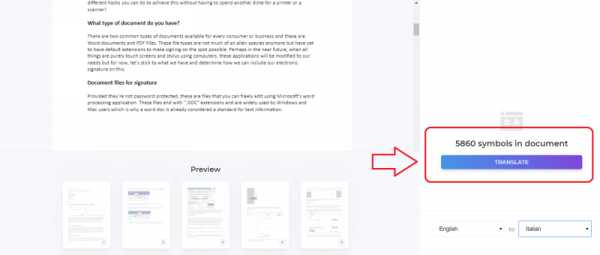
Загрузите документ и сохраните его на своем компьютере, просто нажав «Загрузить».Будет предложена опция «начать заново», которая позволяет вам вернуться к началу инструмента «Переводчик», если вы хотите перевести другой документ.
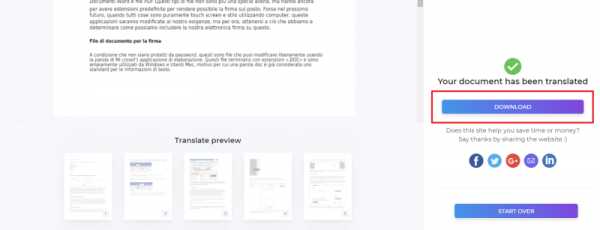
| Расширение файла | .doc |
| Категория файла | документы |
| Описание | DOC - специальное расширение, соответствующее документам, созданным в текстовом редакторе Microsoft World, до версии 2007 года.В этом формате хранится информация о форматировании текстового документа - абзацы, списки, отступы, выравнивания и многое другое. Файлы Microsoft Word DOC могут включать текстовую информацию и многочисленные изображения, графику, сценарии и диаграммы. DOC - это расширение в формате двоичного файла, которое начинается с информационного блока, который действует как ключевой элемент всей коллекции файлов данных. Такие двоичные файлы содержат относительно большой объем информации о форматировании текстового документа. Традиционно расширение получило широкое распространение для создания документов текстового формата в широком спектре ОС.В этом формате файлы открываются любыми, в том числе современными версиями редактора Word или его аналогов из бесплатных пакетов вроде Open Office, Libre Office или утилит вроде Corel WordPerfect. |
| Технические характеристики | В первых версиях формата файла DOC приоритет отдается содержимому форматированного текста. Все-таки со временем в него добавилось большое количество встроенных объектов, среди которых встречаются как диаграммы, так и графики, а также различные медиафайлы (звуки, видео).Файлы с расширением DOC могут содержать данные о слиянии, так что шаблон текстового редактора можно использовать вместе с таблицей или базой данных. |
| Программы | Microsoft Word Модуль записи OpenOffice.org IBM Lotus Symphony Apple Страницы AbiWord |
| Основная программа | Microsoft Word |
| Разработчик | Microsoft |
| Тип MIME | приложение / msword приложение / kswps |
Переводите файлы PDF на разные языки бесплатно
Бывают случаи, когда вам нужно перевести PDF-файл - например, когда вы покупаете гаджет, произведенный в Японии или Китае, и не знаете, что написано в руководстве. Или, может быть, вы продаете итальянскую плитку и хотите перевести брошюру компании, продукцию которой вы размещаете на англоязычном рынке.
Если вам действительно нужно перевести файлы PDF, хорошо знать, что есть способы сделать это в Интернете, не платя ни единого красного цента.
Самый простой и лучший способ бесплатно переводить файлы PDF в Интернете - это использование нашего инструмента PDF в Word, Google Docs или Google Translate.
Вот три самых простых способа перевести ваши PDF-файлы на любой из множества языков, поддерживаемых Google.
ПЕРЕВЕСТИ PDF С ПОМОЩЬЮ ПРЕОБРАЗОВАТЕЛЯ PDF В СЛОВА ОНЛАЙН
Если вы не хотите использовать Google Диск или просто предпочитаете использовать Microsoft Word вместо Google Docs, это самый быстрый способ онлайн-перевода документа за несколько простых шагов.
- Перейдите в онлайн-конвертер PDF в Word Converter и загрузите PDF-файл со своего компьютера или из облака. Инструмент больше не запрашивает адрес электронной почты .
- При загрузке PDF-файла преобразование начнется автоматически. Через несколько секунд, когда преобразование завершится, вы увидите кнопку Загрузить файл , чтобы сохранить преобразованный файл на свой компьютер или любое другое устройство.
- Откройте преобразованный файл Word и щелкните вкладку Review . Нажмите на кнопку Translate , и вы увидите окно, как показано на изображении ниже.После выбора языка просто нажмите кнопку OK .
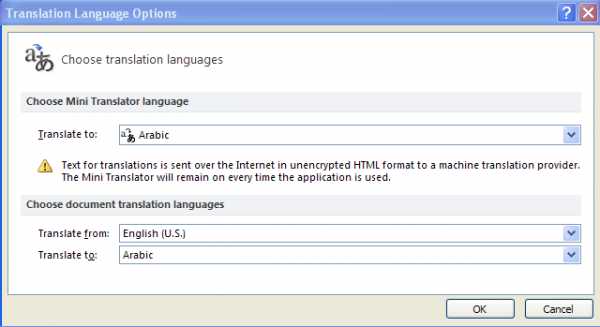
Например, если вы хотите перевести PDF на английский, в поле «Перевести на» выберите английский язык. В поле «Перевести с» выберите исходный язык.
Как перевести документ PDF с помощью Документов Google
- Если у вас нет учетной записи Google, нажмите здесь и зарегистрируйтесь - вы сможете сделать это в считанные минуты.
- Как только вы это сделаете, войдите в свою учетную запись и перейдите на Google Диск.Как только вы войдете в Google Drive, нажмите « Загрузить », а затем « Загрузить файл ». На своем компьютере выберите PDF-файл, который вы хотите перевести, и загрузите его.
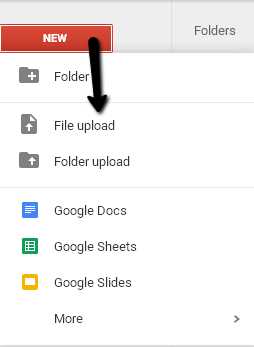
3. Щелкните правой кнопкой мыши загруженный PDF-файл и выберите открытие с помощью Google Docs, как показано на изображении ниже.